Slik aktiverer du flere profiler i Google Chrome

I Chrome går du til Alternativer-menyen øverst til høyre og deretter på Innstillinger.
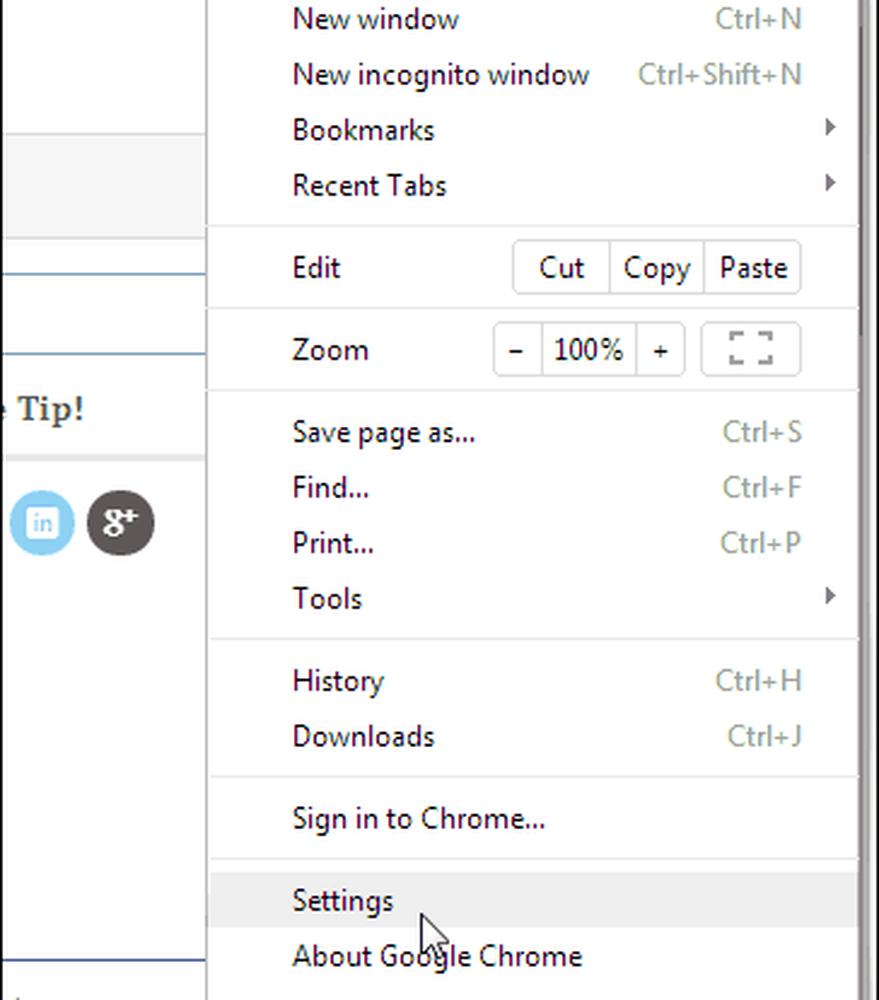
Under innstillingsskjermbildet, rull ned til brukerseksjonen og klikk på Legg til ny bruker ...
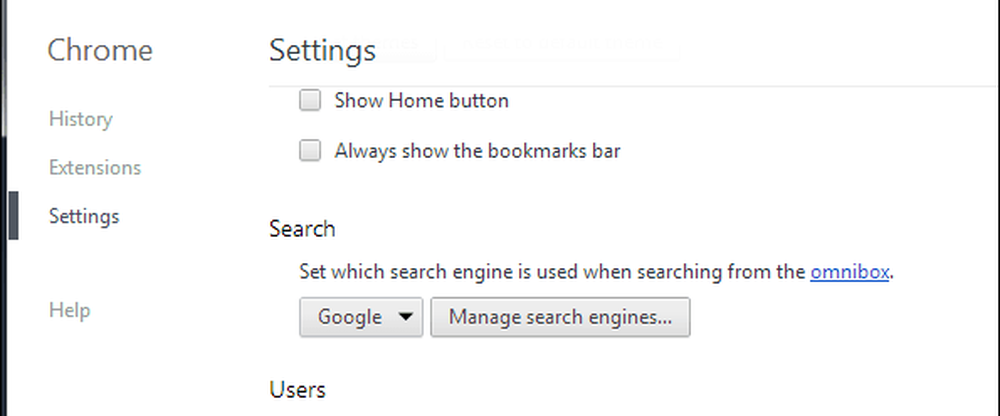
Velg en avatar for den nye brukeren og skriv inn et navn. Velg om du vil legge til en snarvei på skrivebordet, og klikk deretter opprett.
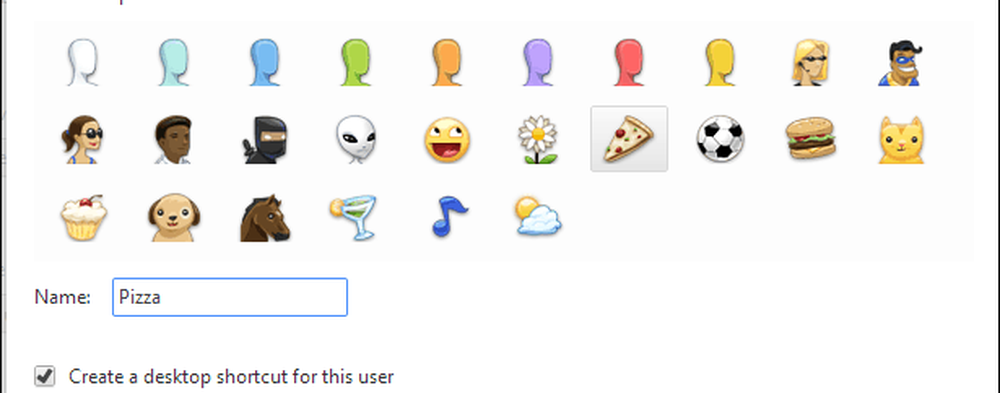
Du vet hvilken profil du er logget inn med, hvilket ikon vises øverst til venstre i nettleseren. I skjermbildet under er jeg logget inn på Pizza profilen.
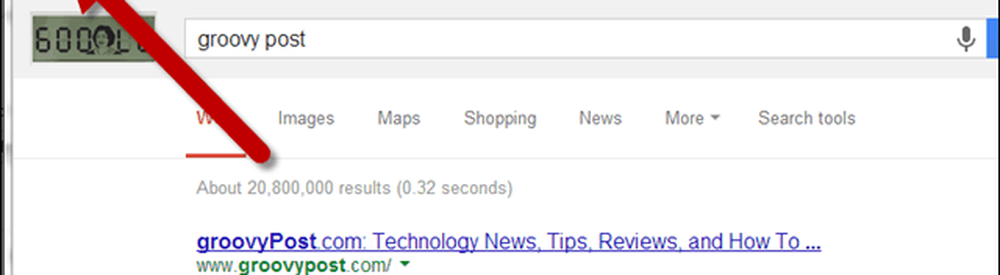
En kul ting om brukerprofiler er at de ikke deler informasjonskapsler. Hvert nettleservindu åpnes som en separat forekomst, og lar deg logge på flere forskjellige kontoer fra samme tjeneste, for eksempel Gmail (ligner på triks med inkognitokontoer).





